windows11 虚拟机如何安装包含iso文件,Windows 11虚拟机安装ISO文件详解,从入门到精通
- 综合资讯
- 2025-04-01 14:56:58
- 2
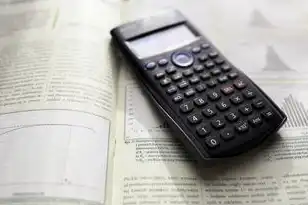
在Windows 11中安装包含ISO文件的虚拟机,本教程从入门到精通,详细指导用户如何安装ISO文件,包括准备工作、设置虚拟机、导入ISO文件以及完成安装的全过程。...
在Windows 11中安装包含ISO文件的虚拟机,本教程从入门到精通,详细指导用户如何安装ISO文件,包括准备工作、设置虚拟机、导入ISO文件以及完成安装的全过程。
随着科技的不断发展,虚拟机技术已经成为了许多用户必备的技能,Windows 11作为微软最新操作系统,其虚拟机功能也得到了进一步的优化,本文将详细讲解如何在Windows 11中安装虚拟机,并使用ISO文件进行安装,帮助您轻松入门虚拟机技术。
准备工作
-
下载并安装VMware Workstation Player(以下简称为VMware):在官方网站下载并安装VMware Workstation Player,安装过程中,请确保勾选“我同意许可协议”复选框。
-
准备Windows 11 ISO文件:在微软官网或其他渠道下载Windows 11 ISO文件。
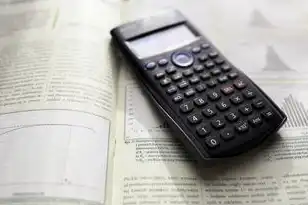
图片来源于网络,如有侵权联系删除
创建虚拟机
-
打开VMware Workstation Player,点击“创建新的虚拟机”按钮。
-
在“创建新的虚拟机”界面,选择“安装操作系统从光盘映像文件(ISO)或映像文件”,然后点击“下一步”。
-
在“选择映像文件”界面,点击“浏览”,找到下载好的Windows 11 ISO文件,选中后点击“打开”。
-
在“选择操作系统”界面,选择“Windows”,然后选择Windows 11的版本,如Windows 11 Home或Windows 11 Pro。
-
在“命名和位置”界面,输入虚拟机的名称,如“Windows 11”,并选择保存位置。
-
在“分配磁盘空间”界面,选择“将虚拟磁盘存储在单独的文件中”,然后设置虚拟机的磁盘大小,建议至少设置80GB。
-
在“安装虚拟机操作系统”界面,选择“启动虚拟机时检查硬件虚拟化”,然后点击“完成”。
配置虚拟机
-
虚拟机启动后,会出现Windows 11安装界面,按照提示操作,直到出现“选择安装类型”界面。

图片来源于网络,如有侵权联系删除
-
在“选择安装类型”界面,选择“自定义:仅安装Windows(高级)”。
-
在“分区磁盘”界面,选择一个磁盘分区,然后点击“下一步”。
-
在“正在安装Windows”界面,等待安装过程完成。
-
安装完成后,进入Windows 11桌面。
安装VMware Tools
-
在虚拟机桌面,点击“VM”菜单,选择“安装VMware Tools”。
-
在弹出的窗口中,点击“是”,允许VMware Tools安装。
-
安装完成后,虚拟机性能将得到显著提升。
通过以上步骤,您已经成功在Windows 11中安装了虚拟机,并使用ISO文件进行了安装,您可以在这个虚拟机中安装各种操作系统、软件,或者进行各种测试,而不会影响到您的真实系统,希望本文对您有所帮助!
本文链接:https://www.zhitaoyun.cn/1969294.html

发表评论